学习目标
完成本单元后,您将能够:
- 创建一个新的行动计划模板。
- 从现有的行动计划模板启动新的行动计划。
灯光,摄像头,行动计划
瑞安(Ryan)极力尝试这个新的行动计划功能,而他和马特(Matt)都在努力建立。
让我们跟随Ryan创建一个名为“季度计划审查”的新行动计划模板,以捕获财务计划审查会议中涉及的可重复任务。一旦创建了模板,他和银行的其他财富管理人员就可以轻松地自动执行行动计划中的任务序列。
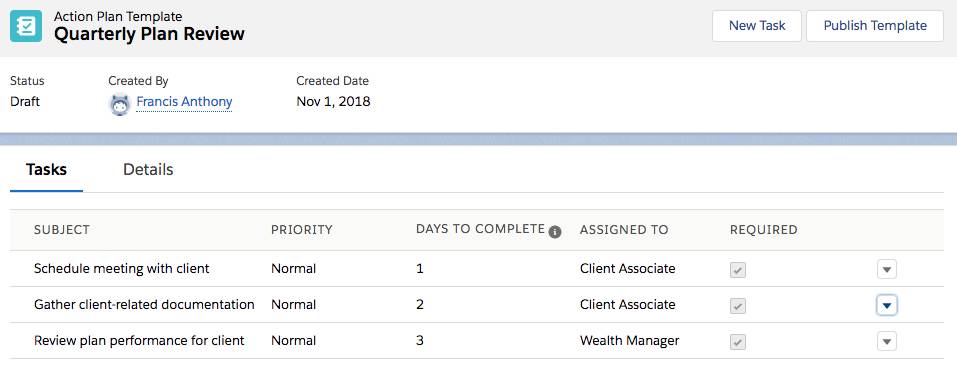
这就是Ryan创建行动计划模板的方式。
- 单击“应用程序启动器”图标(
 ),然后选择“财富管理”。
),然后选择“财富管理”。 - 从导航栏中选择“行动计划模板”选项卡。
- 点击新建,然后输入模板名称。瑞安(Ryan)为其模板命名
Quarterly Plan Review。 - 从目标对象下拉列表中,选择帐户。
- 点击保存。
- 要将任务添加到模板,请点击新建任务。
- 在“主题”中输入任务的名称,然后分配任务优先级。
Ryan将该任务命名Schedule meeting with client,并将其优先级设置为Normal。 - 指定从行动计划的开始日期开始可用于完成任务的天数。
- 选择“必需”以确保分配给该任务的人员报告任务状态。
- 将任务分配给特定用户或角色,当您创建操作计划时,Salesforce会将其解析为用户。
Ryan将任务分配给他刚创建的“客户助理”角色。当一位财富管理公司制定行动计划时,Salesforce会扮演Srilakshmi的角色。
- 在“主题”中输入任务的名称,然后分配任务优先级。
- 点击保存。
- 重复步骤6和7以添加其他任务。
- 单击发布模板。
- 在弹出的对话框中,点击发布。您的模板现已上线!
Ryan现在为其客户Kiara制定了“季度计划审查”行动计划。这是他的工作。
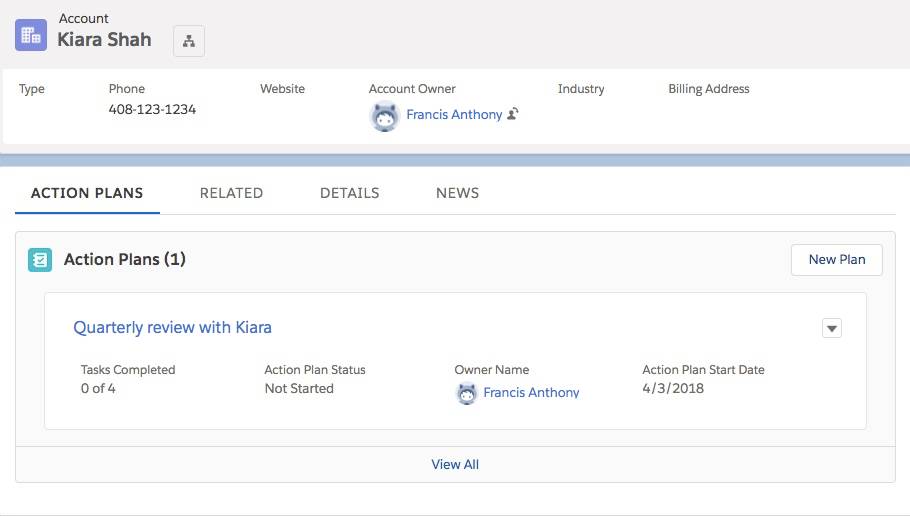
- 单击“应用程序启动器”图标(
 ),然后选择“财富管理”。
),然后选择“财富管理”。 - 单击帐户选项卡,然后选择一个帐户。Ryan选择Kiara的帐户。
- 单击“行动计划”旁边的“新计划”,然后填写表格。
- 输入行动计划的名称并指定开始日期。
瑞安称之为行动计划Quarterly review with Kiara。 - 在“行动计划模板”中,选择所需的模板。
Ryan选择刚刚创建的“季度计划审查”模板。 - 设置行动计划的状态。
Ryan选择了“进行中”。 - 选择“跳过任务的非工作日”以告知行动计划,以避免非工作时间,公司假期和其他非工作日进行截止日期计算。
Ryan认为这对于他的行动计划非常方便,因此选择了它!
- 输入行动计划的名称并指定开始日期。
- 单击下一步。
预览页面显示了新操作计划的摘要,其中包含所有任务的详细信息,包括截止日期以及如何将不同的角色解析给用户。 - 点击保存。
Salesforce会自动将行动计划中的所有任务分配给各自的所有者。这些任务也会显示在Kiara的活动时间表上。
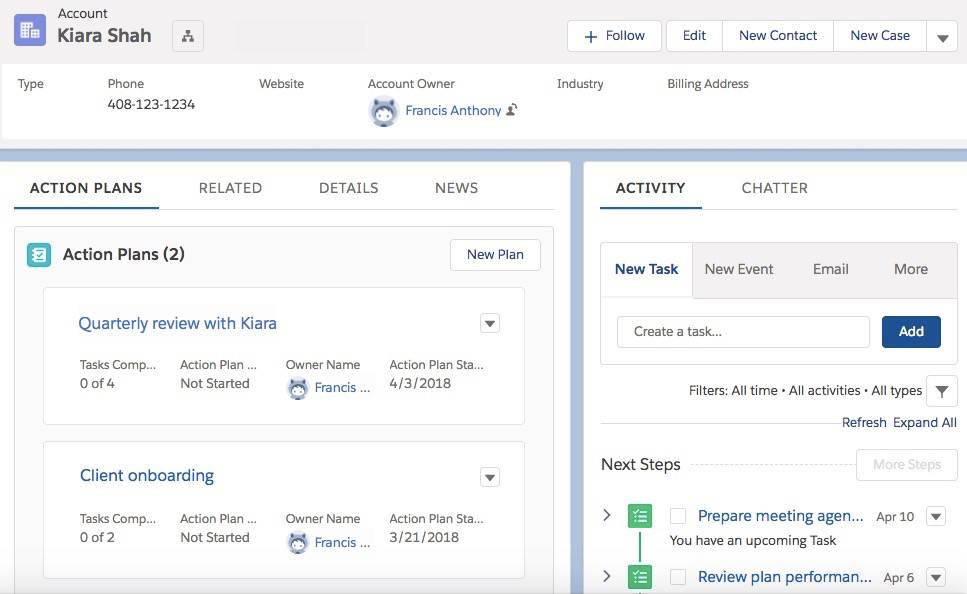
任务所有者,例如Ryan和Srilakshmi,可以在其主页上的任务卡中查看这些任务。
下一步是什么
在组织中制定了行动计划后,Ryan的团队又回到了财富管理部门,就像运转良好的机器一样。但是,还有更多的东西:跟着即将到来的单元进行操作,以了解克隆如何使Matt变得更加轻松,以及Matt如何通过分发给合作伙伴社区来无缝扩展Financial Services Cloud。


